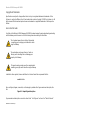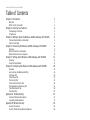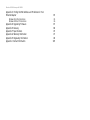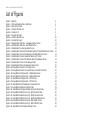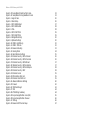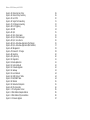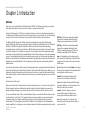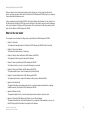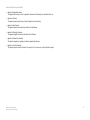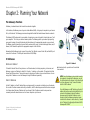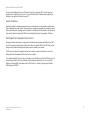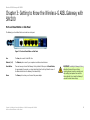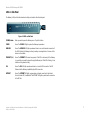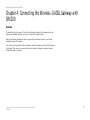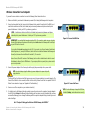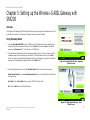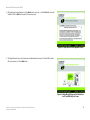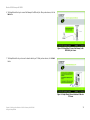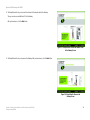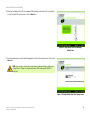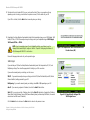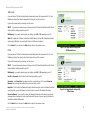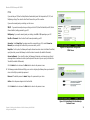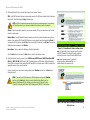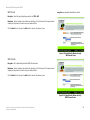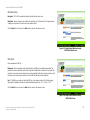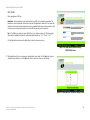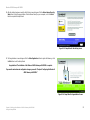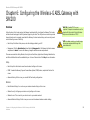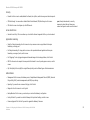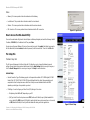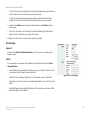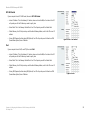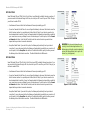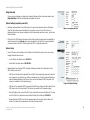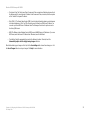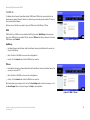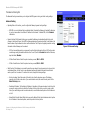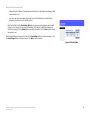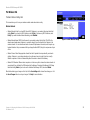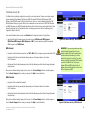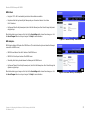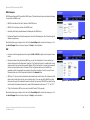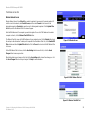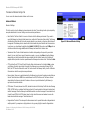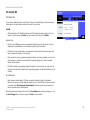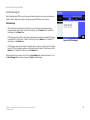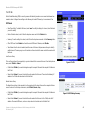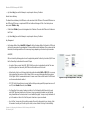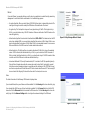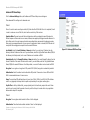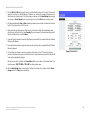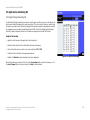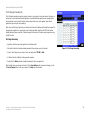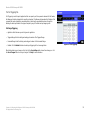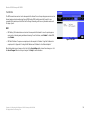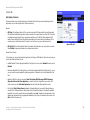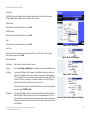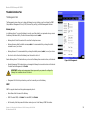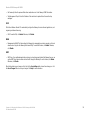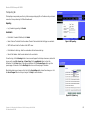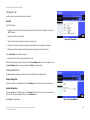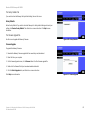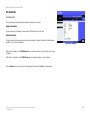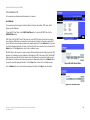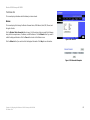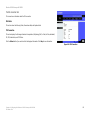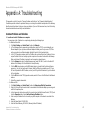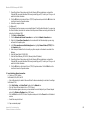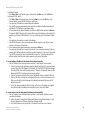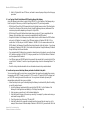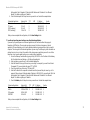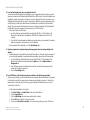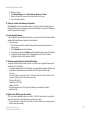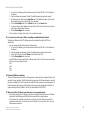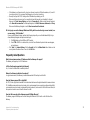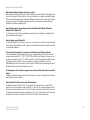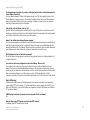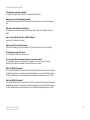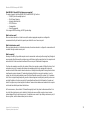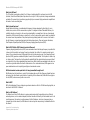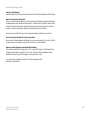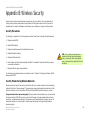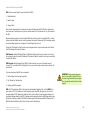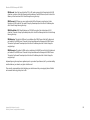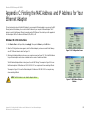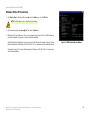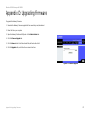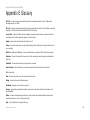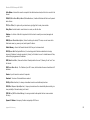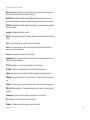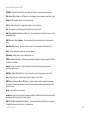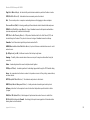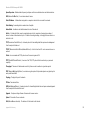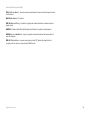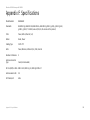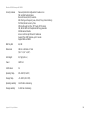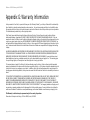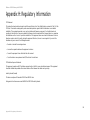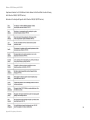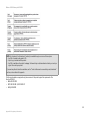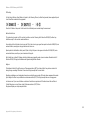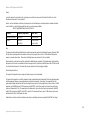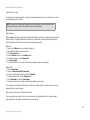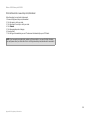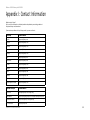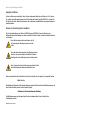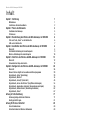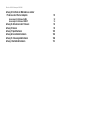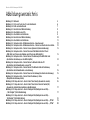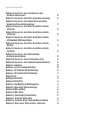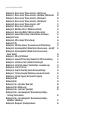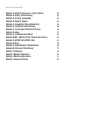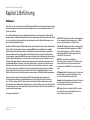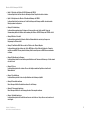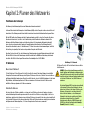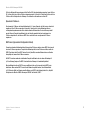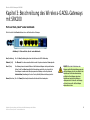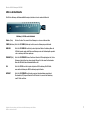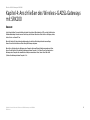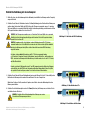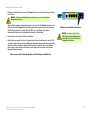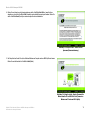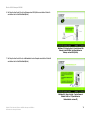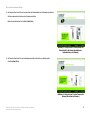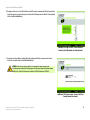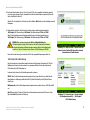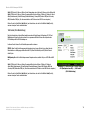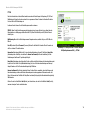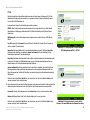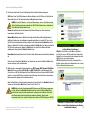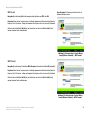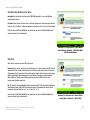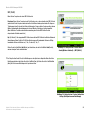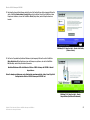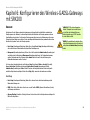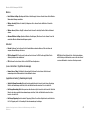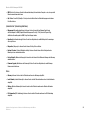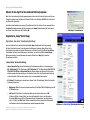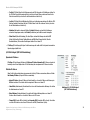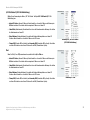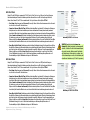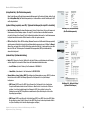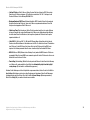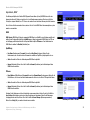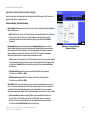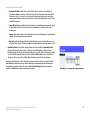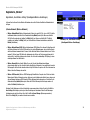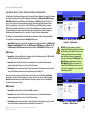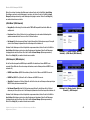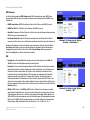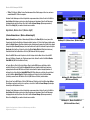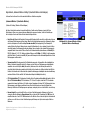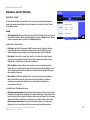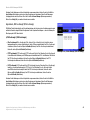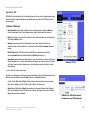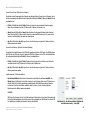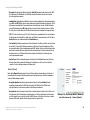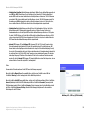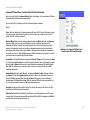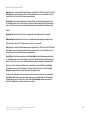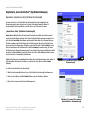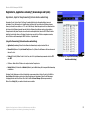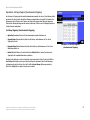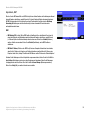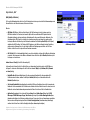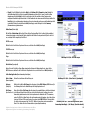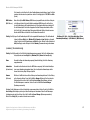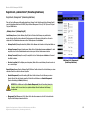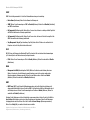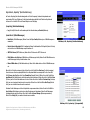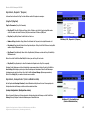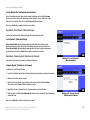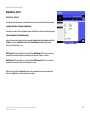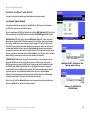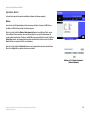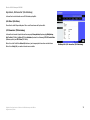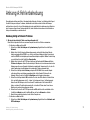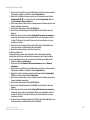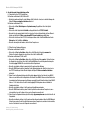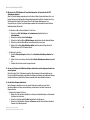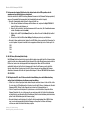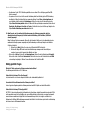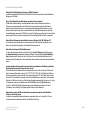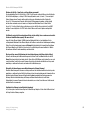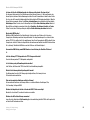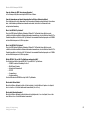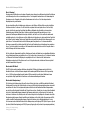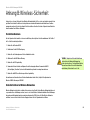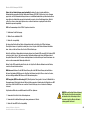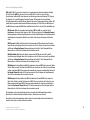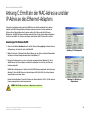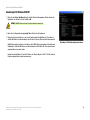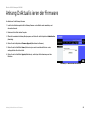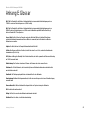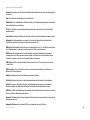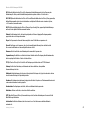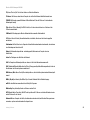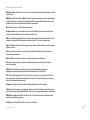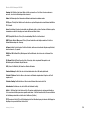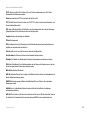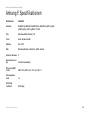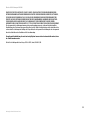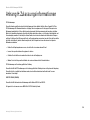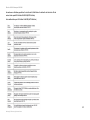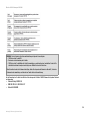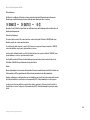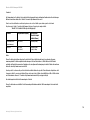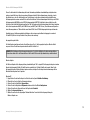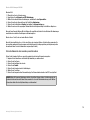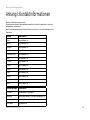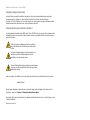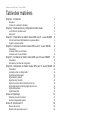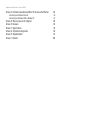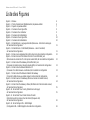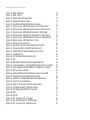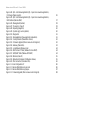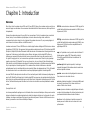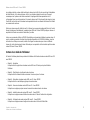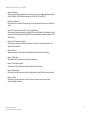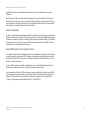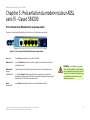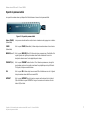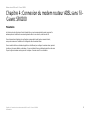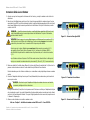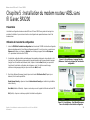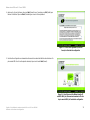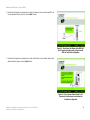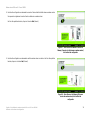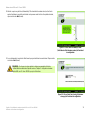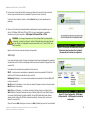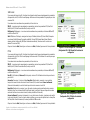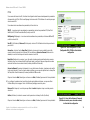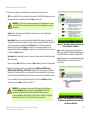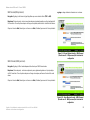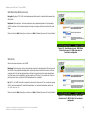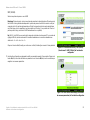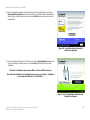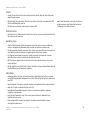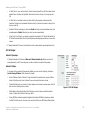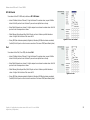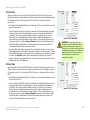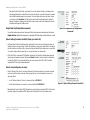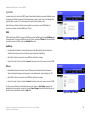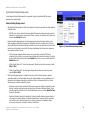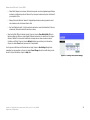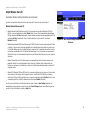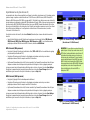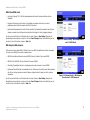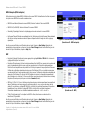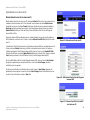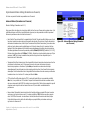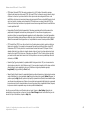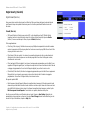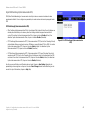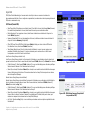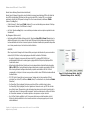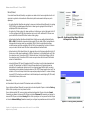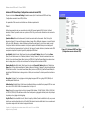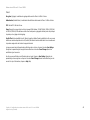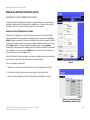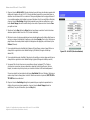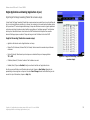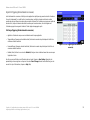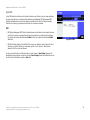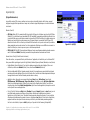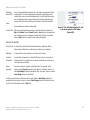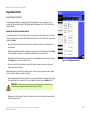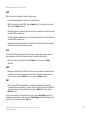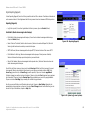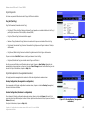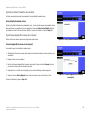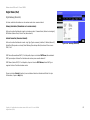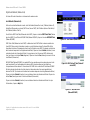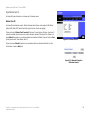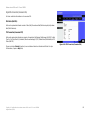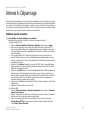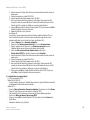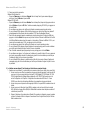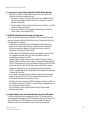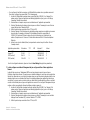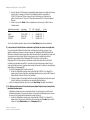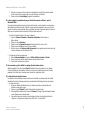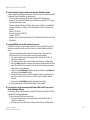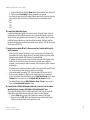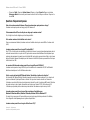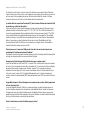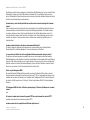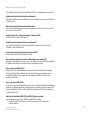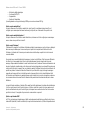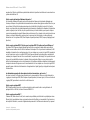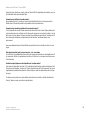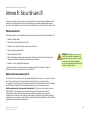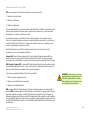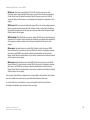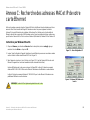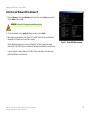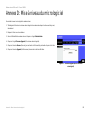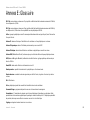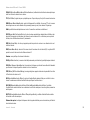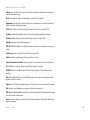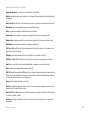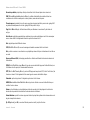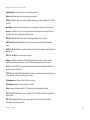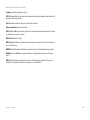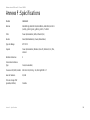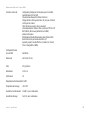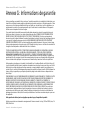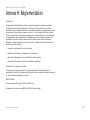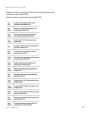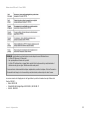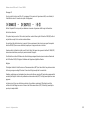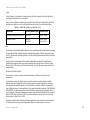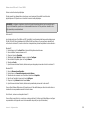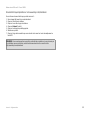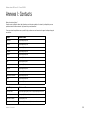Linksys WAG54GX2 Benutzerhandbuch
- Kategorie
- WLAN-Zugangspunkte
- Typ
- Benutzerhandbuch

A Division of Cisco Systems, Inc.
®
Model No.
ADSL Gateway
Wireless-G
WAG54GX2 (EU)
User Guide
WIRELESS
GHz
802.11g
2,4
with SRX200
Seite wird geladen ...
Seite wird geladen ...
Seite wird geladen ...
Seite wird geladen ...
Seite wird geladen ...
Seite wird geladen ...
Seite wird geladen ...
Seite wird geladen ...
Seite wird geladen ...
Seite wird geladen ...
Seite wird geladen ...
Seite wird geladen ...
Seite wird geladen ...
Seite wird geladen ...
Seite wird geladen ...
Seite wird geladen ...
Seite wird geladen ...
Seite wird geladen ...
Seite wird geladen ...
Seite wird geladen ...
Seite wird geladen ...
Seite wird geladen ...
Seite wird geladen ...
Seite wird geladen ...
Seite wird geladen ...
Seite wird geladen ...
Seite wird geladen ...
Seite wird geladen ...
Seite wird geladen ...
Seite wird geladen ...
Seite wird geladen ...
Seite wird geladen ...
Seite wird geladen ...
Seite wird geladen ...
Seite wird geladen ...
Seite wird geladen ...
Seite wird geladen ...
Seite wird geladen ...
Seite wird geladen ...
Seite wird geladen ...
Seite wird geladen ...
Seite wird geladen ...
Seite wird geladen ...
Seite wird geladen ...
Seite wird geladen ...
Seite wird geladen ...
Seite wird geladen ...
Seite wird geladen ...
Seite wird geladen ...
Seite wird geladen ...
Seite wird geladen ...
Seite wird geladen ...
Seite wird geladen ...
Seite wird geladen ...
Seite wird geladen ...
Seite wird geladen ...
Seite wird geladen ...
Seite wird geladen ...
Seite wird geladen ...
Seite wird geladen ...
Seite wird geladen ...
Seite wird geladen ...
Seite wird geladen ...
Seite wird geladen ...
Seite wird geladen ...
Seite wird geladen ...
Seite wird geladen ...
Seite wird geladen ...
Seite wird geladen ...
Seite wird geladen ...
Seite wird geladen ...
Seite wird geladen ...
Seite wird geladen ...
Seite wird geladen ...
Seite wird geladen ...
Seite wird geladen ...
Seite wird geladen ...
Seite wird geladen ...
Seite wird geladen ...
Seite wird geladen ...
Seite wird geladen ...
Seite wird geladen ...
Seite wird geladen ...
Seite wird geladen ...
Seite wird geladen ...
Seite wird geladen ...
Seite wird geladen ...
Seite wird geladen ...
Seite wird geladen ...
Seite wird geladen ...
Seite wird geladen ...
Seite wird geladen ...
Seite wird geladen ...
Seite wird geladen ...
Seite wird geladen ...
Seite wird geladen ...
Seite wird geladen ...
Seite wird geladen ...
Seite wird geladen ...
Seite wird geladen ...

95
Appendix F: Specifications
Wireless-G ADSL Gateway with SRX200
Appendix F: Specifications
Model Number WAG54GX2
Standards IEEE 802.11g, IEEE 802.11b, IEEE 802.3u, IEEE 802.3, g.992.1 (g.dmt), g.992.2 (g.lite)
g.992.3, g.992.5, T1.413i2, Annex A (FR, EU, UK versions of the product)
Ports Power, ADSL, Ethernet (1-4)
Button Reset, Power
Cabling Type CAT 5 UTP
LEDs Power, Wireless, Ethernet (1-4), DSL, Internet
Number of Antennas 2
Antenna Connector
Type Fixed (not removable)
RF Pwr (EIRP) in dBm 802.11b: 18, 802.11g: 16, 802.11g MiMo: 17
Antenna Gain in dBi 3.3
UPnP able/cert Able
Seite wird geladen ...
Seite wird geladen ...
Seite wird geladen ...
Seite wird geladen ...
Seite wird geladen ...
Seite wird geladen ...
Seite wird geladen ...
Seite wird geladen ...
Seite wird geladen ...
Seite wird geladen ...

A Division of Cisco Systems, Inc.
®
Modell-Nr.
ADSL-Gateway
Wireless-G
WAG54GX2 (DE)
Benutzerhandbuch
WIRELESS
GHz
802.11g
2,4
mit SRX200

Wireless-G ADSL-Gateway mit SRX200
Copyright und Marken
Technische Änderungen vorbehalten. Linksys ist eine eingetragene Marke bzw. eine Marke von Cisco Systems,
Inc. und/oder deren Zweigunternehmen in den USA und anderen Ländern. Copyright © 2005 Cisco Systems, Inc.
Alle Rechte vorbehalten. Andere Handelsmarken und Produktnamen sind Marken bzw. eingetragene Marken der
jeweiligen Inhaber.
Hinweise zur Verwendung dieses Handbuchs
Ziel des Benutzerhandbuchs zum Wireless-G ADSL-Gateway mit SRX200 ist, Ihnen den Einstieg in den
Netzwerkbetrieb mit dem Gateway noch weiter zu erleichtern. Achten Sie beim Lesen dieses Benutzerhandbuchs
auf Folgendes:
Neben den Symbolen finden Sie Definitionen für technische Begriffe, die in folgender Form dargestellt werden:
Alle Abbildungen (Diagramme, Bildschirmdarstellungen und andere Bilder) sind mit einer Abbildungsnummer und
einer Kurzbeschreibung versehen (siehe folgendes Beispiel):
Die Abbildungsnummern und die zugehörigen Kurzbeschreibungen finden Sie auch im Inhalt unter
„Abbildungsverzeichnis“.
Dieses Ausrufezeichen kennzeichnet eine Warnung und weist
darauf hin, dass unter bestimmten Umständen Schäden an
Ihrem Eigentum oder am Gateway verursacht werden können.
Wort: Definition.
Dieses Häkchen kennzeichnet einen Hinweis, den Sie
bei Verwendung des Gateways besonders beachten
sollten.
Dieses Fragezeichen dient als Erinnerung an bestimmte Schritte,
die bei Verwendung des Gateways durchzuführen sind.
Abbildung 0-1: Kurzbeschreibung der Abbildung
WAG54GX2-DE-UG-50811NC JL

Wireless-G ADSL-Gateway mit SRX200
Inhalt
Kapitel 1: Einführung 1
Willkommen 1
Inhalt dieses Benutzerhandbuchs 2
Kapitel 2: Planen des Netzwerks 4
Funktionen des Gateways 4
IP-Adressen 4
Kapitel 3: Beschreibung des Wireless-G ADSL-Gateways mit SRX200 6
Ports und Taste „Reset“ an der Geräteseite 6
LEDs an der Geräteseite 7
Kapitel 4: Anschließen des Wireless-G ADSL-Gateways mit SRX200 8
Übersicht 8
Verdrahtete Verbindung mit einem Computer 9
Wireless-Verbindung mit einem Computer 10
Kapitel 5: Einrichten des Wireless-G ADSL-Gateways mit SRX200 12
Übersicht 12
Verwenden des Setup-Assistenten 12
Kapitel 6: Konfigurieren des Wireless-G ADSL-Gateways mit SRX200 26
Übersicht 26
Hinweis für den Zugriff auf das webbasierte Dienstprogramm 29
Registerkarte „Setup“ (Einrichtung) 29
Registerkarte „Wireless“ 38
Registerkarte „Security“ (Sicherheit) 45
Registerkarte „Access Restrictions“ (Zugriffsbeschränkungen) 53
Registerkarte „Applications & Gaming“ (Anwendungen und Spiele) 55
Registerkarte „Administration“ (Verwaltungsfunktionen) 62
Registerkarte „Status“ 67
Anhang A: Fehlerbehebung 71
Behebung häufig auftretender Probleme 71
Häufig gestellte Fragen 81
Anhang B: Wireless-Sicherheit 89
Vorsichtsmaßnahmen 89
Sicherheitsrisiken bei Wireless-Netzwerken 89

Wireless-G ADSL-Gateway mit SRX200
Anhang C: Ermitteln der MAC-Adresse und der
IP-Adresse des Ethernet-Adapters 92
Anweisungen für Windows 98/ME 92
Anweisungen für Windows 2000/XP 93
Anhang D: Aktualisieren der Firmware 94
Anhang E: Glossar 95
Anhang F: Spezifikationen 102
Anhang G: Garantieinformationen 104
Anhang H: Zulassungsinformationen 106
Anhang I: Kontaktinformationen 113

Wireless-G ADSL-Gateway mit SRX200
Abbildungsverzeichnis
Abbildung 2-1: Netzwerk 4
Abbildung 3-1: Ports und Taste „Reset“ an der Geräteseite 6
Abbildung 3-2: LEDs an der Geräteseite 7
Abbildung 4-1: Herstellen der ADSL-Verbindung 9
Abbildung 4-2: Anschließen eines PCs 9
Abbildung 4-3: Anschließen des Netzstroms 9
Abbildung 4-4: Herstellen der ADSL-Verbindung 10
Abbildung 4-5: Anschließen des Netzstroms 11
Abbildung 5-1: Setup-Assistent – Willkommensfenster – Sprachauswahl 12
Abbildung 5-2: Setup-Assistent – Willkommensfenster – Fenster zum Starten des Assistenten 12
Abbildung 5-3: Setup-Assistent – Fenster License Agreement (Lizenzvereinbarung) 13
Abbildung 5-4: Setup-Assistent – Fenster Disconnect the Modem from the PC and
ADSL Wall Jack (Trennen des Modems vom PC und vom ADSL-Splitter) 13
Abbildung 5-5: Setup-Assistent – Fenster Connect the Gateway to the ADSL Wall Jack
(Anschließen des Gateways an den ADSL-Splitter) 14
Abbildung 5-6: Setup-Assistent – Fenster Connect a Network Cable to a PC
(Anschließen des Netzwerkkabels an einen PC) 14
Abbildung 5-7: Setup-Assistent – Fenster Connect the Network Cable to the Gateway
(Anschließen des Netzwerkkabels an das Gateway) 15
Abbildung 5-8: Setup-Assistent – Fenster Power on the Gateway (Einschalten des Gateways) 15
Abbildung 5-9: Setup-Assistent – Fenster Check the Gateway’s Status
(Überprüfen des Gateway-Status) 16
Abbildung 5-10: Setup-Assistent – Fenster Select Your Country (Auswahl des Landes) 16
Abbildung 5-11: Setup-Assistent – Fenster Select Your Internet Service Provider (UK)
(Auswahl des Internet-Dienstanbieters in Großbritannien) 17
Abbildung 5-12: Setup-Assistent – Fenster Configure DSL (Konfigurieren von DSL) –
„1483 Bridged“ (1483-Überbrückung) 17
Abbildung 5-13: Setup-Assistent – Fenster Configure DSL (Konfigurieren von DSL) –
1483 Routed“ (1483-Weiterleitung) 18
Abbildung 5-14: Setup-Assistent – Fenster Configure DSL (Konfigurieren von DSL) – „PPPoA“ 19
Abbildung 5-15: Setup-Assistent – Fenster Configure DSL (Konfigurieren von DSL) – „PPPoE“ 20

Wireless-G ADSL-Gateway mit SRX200
Abbildung 5-16: Setup-Assistent – Fenster Set the Gateway’s Password
(Einrichten des Gateway-Passworts) 20
Abbildung 5-17: Setup-Assistent – Fenster Wireless Settings (Wireless-Einstellungen) 21
Abbildung 5-18: Setup-Assistent – Fenster Configure Wireless Security Settings
(Konfigurieren der Wireless-Sicherheitseinstellungen) 21
Abbildung 5-19: Setup-Assistent – Fenster Wireless Security (Wireless-Sicherheit) –
„WPA Personal“ 22
Abbildung 5-20: Setup-Assistent – Fenster Wireless Security (Wireless-Sicherheit) –
„WPA2 Personal“ 22
Abbildung 5-21: Setup-Assistent – Fenster Wireless Security (Wireless-Sicherheit) –
„WPA2 Mixed Mode“ (WPA2 Gemischter Modus) 23
Abbildung 5-22: Setup-Assistent – Fenster Wireless Security (Wireless-Sicherheit) –
WEP (64-Bit)“ 23
Abbildung 5-23: Setup-Assistent – Fenster Wireless Security (Wireless-Sicherheit) –
„WEP (128-Bit)“ 24
Abbildung 5-24: Setup-Assistent – Fenster Confirm New Settings
(Bestätigen der neuen Einstellungen) 24
Abbildung 5-25: Setup-Assistent – Fenster Safe Surfing (Sicheres Surfen) 25
Abbildung 5-26: Setup-Assistent – Fenster Congratulations (Herzlichen Glückwunsch) 25
Abbildung 6-1: Anmeldefenster 29
Abbildung 6-2: „Basic Setup“ (Grundlegende Einrichtung) 29
Abbildung 6-3: „RFC 1483 Bridged“ (RFC 1483-Überbrückung) 30
Abbildung 6-4: „RFC 1483 Routed“ (RFC 1483-Weiterleitung) 31
Abbildung 6-5: IPoA 31
Abbildung 6-6: RFC 2516 PPPoE 32
Abbildung 6-7: RFC 2364 PPPoA 32
Abbildung 6-8: „Bridge Mode Only“ (Nur Überbrückungsmodus) 33
Abbildung 6-9: „Optional Settings“ (Optionale Einstellungen) 33
Abbildung 6-10: DDNS – DynDNS.org 35
Abbildung 6-11: DDNS – TZO.com 35
Abbildung 6-12: „Advanced Routing“ (Erweitertes Routing) 36
Abbildung 6-13: „Routing Table“ (Routing-Tabelle) 37
Abbildung 6-14: „Basic Wireless Settings“ (Grundlegende Wireless-Einstellungen) 38
Abbildung 6-15: „Wireless Security“ (Wireless-Sicherheit) – „WPA-Personal“ 39

Wireless-G ADSL-Gateway mit SRX200
Abbildung 6-16: „Wireless Security“ (Wireless-Sicherheit) – „WPA2-Personal“ 39
Abbildung 6-17: „Wireless Security“ (Wireless-Sicherheit) – „WPA2-Mixed“ (WPA2 Gemischt) 40
Abbildung 6-18: „Wireless Security“ (Wireless-Sicherheit) – „WPA Enterprise“ 40
Abbildung 6-19: „Wireless Security“ (Wireless-Sicherheit) – „WPA2 Enterprise“ 41
Abbildung 6-20: „Wireless Security“ (Wireless-Sicherheit) – „WEP“ 41
Abbildung 6-21: „Wireless Access“ (Wireless-Zugriff) 42
Abbildung 6-22: „MAC Address Filter List“ (MAC-Adressen-Filterliste) 42
Abbildung 6-23: „Wireless Client MAC List“ (MAC-Liste der Wireless-Clients) 42
Abbildung 6-24: „Advanced Wireless Settings“ (Erweiterte Wireless-Einstellungen) 43
Abbildung 6-25: Firewall 45
Abbildung 6-26: „VPN Passthrough“ (VPN-Passthrough) 46
Abbildung 6-27: VPN 47
Abbildung 6-28: „VPN Settings Summary“ (Zusammenfassung der VPN-Einstellungen) 47
Abbildung 6-29: „Key Exchange Method“ (Methode für den Schlüsselaustausch) – „Auto (IKE)“ 48
Abbildung 6-30: „Key Exchange Method“ (Methode für den Schlüsselaustausch) –
„Manual“ (Manuell) 49
Abbildung 6-31: „VPN Log“ (VPN-Protokoll) 50
Abbildung 6-32: „Advanced VPN Tunnel Setup“ (Erweiterte IPSec VPN-Tunnel-Einrichtung) 51
Abbildung 6-33: „Internet Access Policy“ (Richtlinien für Internetzugriff) 53
Abbildung 6-34: „Internet Policy Summary“ (Internetrichtlinien – Zusammenfassung) 53
Abbildung 6-35: „List of PCs“ (PC-Liste) 54
Abbildung 6-36: „Single Port Forwarding“ (Einfache Anschlussweiterleitung) 55
Abbildung 6-37: „Port Range Forwarding“ (Weiterleitung an einen Anschlussbereich) 56
Abbildung 6-38: „Port Rage Triggering“ (Anschlussbereich-Triggering) 57
Abbildung 6-39: DMZ 58
Abbildung 6-40: QoS 59
Abbildung 6-41: QoS – „Online Game“ (Online-Spiel) 60
Abbildung 6-42: QoS – MSN Messenger 60
Abbildung 6-43: QoS – „Voice Device“ (Sprachgerät) 60
Abbildung 6-44: QoS – „Add a New Application“ (Neue Anwendung hinzufügen) –
„Port Range“ (Anschlussbereich) 60
Abbildung 6-45: QoS – „Add a New Application“ (Neue Anwendung hinzufügen) –
„MAC Address“ (MAC-Adresse) 61
Abbildung 6-46: „Management“ (Verwaltungsfunktionen) 62

Wireless-G ADSL-Gateway mit SRX200
Abbildung 6-47: „Allowed IP“ (Zugelassene IP) – „IP Range“ (IP-Bereich) 62
Abbildung 6-48: „Reporting“ (Berichtaufzeichnung) 64
Abbildung 6-49: „System Log“ (Systemprotokoll) 64
Abbildung 6-50: „Diagnostics“ (Diagnose) 65
Abbildung 6-51: „Backup&Restore“ (Sichern & Wiederherstellen) 65
Abbildung 6-52: „Factory Defaults“ (Werkseinstellungen) 66
Abbildung 6-53: „Firmware Upgrade“ (Aktualisieren der Firmware) 66
Abbildung 6-54: Gateway 67
Abbildung 6-55: „Local Network“ Lokales Netzwerk 68
Abbildung 6-56: DHCP – „DHCP Active IP Table“ (Tabelle zur aktiven IP-Adresse) 68
Abbildung 6-57: „ARP/RARP Table“ (ARP/RARP-Tabelle) 68
Abbildung 6-58: Wireless 69
Abbildung 6-59: „Networked Computers“ (Netzwerk-Computer) 69
Abbildung 6-60: „DSL Connection“ (DSL-Verbindung) 70
Abbildung C-1: IP-Konfiguration 92
Abbildung C-2: MAC-Adresse/Adapteradresse 92
Abbildung C-3: MAC-Adresse/physische Adresse 93
Abbildung D-1: Aktualisieren der Firmware 94

1
Kapitel 1: Einführung
Willkommen
Wireless-G ADSL-Gateway mit SRX200
Kapitel 1: Einführung
Willkommen
Vielen Dank, dass Sie sich für ein Wireless-G ADSL-Gateway mit SRX200 entschieden haben. Mit diesem Gateway
stehen den Computern eine High Speed-Internetverbindung und Ressourcen wie beispielsweise Dateien und
Drucker zur Verfügung.
Wie schafft das Gateway das? Wenn das Gateway mit dem Internet sowie Computern und Peripheriegeräten
verbunden wird, kann die Netzwerkkommunikation durch das Gateway gesteuert und überwacht werden. Und da
es sich um ein Wireless-Gateway handelt, kann der Internetzugriff sowohl als Wireless-Übertragung als auch
über das verdrahtete Netzwerk erfolgen.
Der Wireless-G ADSL-Gateway mit SRX200 kombiniert eine neue Antennentechnologie mit dem standardisierten
Wireless-G (802.11g)-Netzwerkbetrieb. Die hier verwendete MIMO-Technologie (Multiple Inputs - Multiple
Outputs) überlagert die Signale zweier Wireless-G-kompatibler Funkgeräte und verdoppelt so praktisch die
Datenrate. Im Gegensatz zu den üblichen Wireless-Netzwerktechnologien, bei denen sich Signalreflexionen
störend auswirken, verwendet die MIMO-Technologie diese Reflexionen, um die Reichweite zu erhöhen und tote
Punkte im Wireless-Empfangsbereich zu beseitigen. Das robuste Signal hat eine größere Reichweite, so dass
in Wireless-Verbindungen über bis zu zweimal höhere Entfernungen aufrechterhalten werden können als bei
standardmäßigen Wireless-G-Systemen. Je größer die Entfernung, desto größer der Vorteil: Mit der höheren
Datenrate und der reflexionsresistenten Technologie lässt sich in manchen Situationen ein bis zu sechsmal
höherer Durchsatz erzielen als bei Wireless-G. Interferenzen werden dadurch vermieden, dass das Gateway
dynamisch zum Kanal mit dem deutlichsten Signal wechselt. Auch bei standardmäßigen Wireless-G- und
Wireless-B-Systemen lässt sich die Leistung verbessern, wenn diese mit SRX-fähigen Geräten kommunizieren.
Zum Schutz der Daten und der Privatsphäre bietet die WEP-Verschlüsselung darüber hinaus bessere
Sicherheitsoptionen, während das gesamte Netzwerk durch die SPI-Firewall (Stateful Packet Inspection)
und NAT-Technologie geschützt ist. Zudem können Sie Ihre Familie mit Kinderschutzfunktionen wie dem
Einschränken der Internetzugriffszeiten und dem Blockieren von Schlüsselwörtern schützen. Der Zugriff auf diese
Sicherheitsfunktionen sowie auf die anderen Einstellungen des Gateways erfolgt über ein benutzerfreundliches,
browserbasiertes Dienstprogramm.
Und was genau bedeutet das?
NAT (Network Address Translation): Die NAT-Technologie
übersetzt IP-Adressen von lokalen Netzwerken in eine
andere IP-Adresse für das Internet.
WPA (Wi-Fi Protected Access): Ein Wireless-
Sicherheitsprotokoll, bei dem eine TKIP-Verschlüsselung
(Temporal Key Integrity Protocol) verwendet wird, die
zusammen mit einem RADIUS-Server eingesetzt werden
kann.
SPI-Firewall (Stateful Packet Inspection): Eine Technologie
zur Überprüfung von eingehenden Datenpaketen, bevor
diese an das Netzwerk weitergeleitet werden.
Firewall: Sicherheitsmaßnahmen, durch die die Ressourcen
in einem lokalen Netzwerk vor dem Zugriff durch nicht
autorisierte Dritte geschützt werden.
802.11b: IEEE-Standard für den Wireless-Netzwerkbetrieb,
der eine maximale Datenübertragungsrate von 11 MBit/s
sowie eine Betriebsfrequenz von 2,4 GHz festlegt.
802.11g: IEEE-Standard für den Wireless-Netzwerkbetrieb,
der eine maximale Datenübertragungsrate von 54 MBit/s
und eine Betriebsfrequenz von 2,4 GHz festlegt sowie
Abwärtskompatibilität mit Geräten garantiert, die dem
Standard 802.11b entsprechen.

2
Kapitel 1: Einführung
Inhalt dieses Benutzerhandbuchs
Wireless-G ADSL-Gateway mit SRX200
Mit Netzwerken können Sie einen Internetzugang und Computer-Ressourcen gemeinsam mit anderen nutzen.
Sie können von verschiedenen Computern aus auf einem Drucker drucken und auf Daten zugreifen, die auf
der Festplatte eines anderen Computers gespeichert sind. Netzwerke eignen sich darüber hinaus auch für
Videospiele mit mehreren Spielern. Netzwerke sind also nicht nur zu Hause und im Büro nützlich, sondern
lassen sich auch für Unterhaltungszwecke nutzen.
Mehrere PCs in einem verdrahteten Netzwerk stellen ein LAN (Local Area Network; Lokales Netzwerk) dar.
Sie werden über Ethernetkabel angeschlossen, daher die Bezeichnung „verdrahtetes“ Netzwerk. Mit Wireless-
Karten oder -Adaptern ausgerüstete PCs können ganz ohne lästige Kabel kommunizieren. Indem sie innerhalb
ihres Übertragungsradius dieselben Wireless-Einstellungen verwenden, bilden sie ein Wireless-Netzwerk. Dies
wird oft als WLAN oder Wireless Local Area Network (drahtloses lokales Netzwerk) bezeichnet. Da das Gateway
mit Wireless-Funktionen ausgestattet ist, können verdrahtete Netzwerke und Wireless-Netzwerke miteinander
verbunden werden, sodass sie miteinander kommunizieren können.
Durch das Verbinden aller verdrahteten und Wireless-Netzwerke sowie des Internets können Sie jetzt Dateien
gemeinsam verwenden, auf das Internet zugreifen und sogar Spiele spielen. Dabei schützt der Wireless-G
ADSL-Gateway mit SRX200 die Netzwerke stets vor nicht autorisierten und nicht willkommenen Benutzern.
Linksys empfiehlt die Verwendung der Installations-CD-ROM zur erstmaligen Installation des Gateways. Wenn Sie
den Setup-Assistenten auf der Installations-CD-ROM nicht ausführen möchten, können Sie das Gateway anhand
der Anweisungen in diesem Handbuch anschließen, einrichten und für die Verbindung mit den verschiedenen
Netzwerken konfigurieren. Diese Anweisungen enthalten alle Informationen, die Sie zur optimalen Nutzung des
Wireless-G ADSL-Gateways mit SRX200 benötigen.
Inhalt dieses Benutzerhandbuchs
In diesem Benutzerhandbuch sind die zur Installation und Verwendung des Wireless-G ADSL-Gateways mit
SRX200 erforderlichen Schritte aufgeführt.
• Kapitel 1: Einführung
In diesem Kapitel werden die Anwendungen des Wireless-G ADSL-Gateways mit SRX200 sowie dieses
Benutzerhandbuch beschrieben.
• Kapitel 2: Planen des Netzwerks
In diesem Kapitel werden die Grundlagen des Netzwerkbetriebs beschrieben.
• Kapitel 3: Beschreibung des Wireless-G ADSL-Gateways mit SRX200
In diesem Kapitel werden die physischen Merkmale des Gateways beschrieben.
• Kapitel 4: Anschließen des Wireless-G Broadband-Gateways mit SRX200
In diesem Kapitel finden Sie Anleitungen zum Anschließen des Gateways an Ihr Netzwerk.
LAN (Local Area Network): Die Computer und
Netzwerkbetriebsprodukte, aus denen sich Ihr
Heim- oder Büronetzwerk zusammensetzt.
Netzwerk: Mehrere Computer oder Geräte, die miteinander
verbunden sind, damit Benutzer Daten gemeinsam
verwenden, speichern und miteinander austauschen
können.

3
Kapitel 1: Einführung
Inhalt dieses Benutzerhandbuchs
Wireless-G ADSL-Gateway mit SRX200
• Kapitel 5: Einrichten des Wireless-G ADSL-Gateways mit SRX200
In diesem Kapitel wird das Einrichten des Gateways mit dem Setup-Assistenten beschrieben.
• Kapitel 6: Konfigurieren des Wireless-G Broadband-Gateways mit SRX200
In diesem Kapitel wird beschrieben, wie Sie die Einstellungen des Gateways mithilfe des webbasierten
Dienstprogramms konfigurieren.
• Anhang A: Fehlerbehebung
In diesem Anhang werden einige Probleme und Lösungsansätze sowie häufig gestellte Fragen im
Zusammenhang mit der Installation und Verwendung des Wireless-G ADSL-Gateways mit SRX200 erörtert.
• Anhang B: Wireless-Sicherheit
In diesem Anhang werden die Risiken des Wireless-Netzwerkbetriebs sowie einige Lösungen zur
Eingrenzung der Risiken erklärt.
• Anhang C: Ermitteln der MAC-Adresse und der IP-Adresse des Ethernet-Adapters
In diesem Anhang wird beschrieben, wie Sie die MAC-Adresse für den Ethernet-Adapter des Computers
ermitteln, um die MAC-Filterung bzw. die Gateway-Funktion zum Kopieren von MAC-Adressen verwenden
zu können.
• Anhang D: Aktualisieren der Firmware
In diesem Anhang finden Sie eine Anleitung zum Aktualisieren der Firmware des Gateways, sollte dies einmal
erforderlich sein.
• Anhang E: Glossar
In diesem Anhang finden Sie ein kurzes Glossar mit häufig verwendeten Begriffen aus dem Bereich
Netzwerkbetrieb.
• Anhang F: Spezifikationen
In diesem Anhang sind die technischen Spezifikationen des Gateways aufgeführt.
• Anhang G: Garantieinformationen
Dieser Anhang enthält die Garantieinformationen für das Gateway.
• Anhang H: Zulassungsinformationen
Dieser Anhang enthält die für das Gateway geltenden Zulassungsinformationen.
• Anhang I: Kontaktinformationen
In diesem Anhang finden Sie Kontaktinformationen zu einer Reihe von Linksys Ressourcen, darunter auch
zum Support.

4
Kapitel 2: Planen des Netzwerks
Funktionen des Gateways
Wireless-G ADSL-Gateway mit SRX200
Kapitel 2: Planen des Netzwerks
Funktionen des Gateways
Ein Gateway ist ein Netzwerkgerät, das zwei Netzwerke miteinander verbindet.
In diesem Fall verbindet das Gateway das lokale Netzwerk (LAN) oder die Computer zu Hause oder im Büro mit
dem Internet. Das Gateway verarbeitet und lenkt die zwischen diesen beiden Netzwerken übertragenen Daten.
Mit der NAT-Funktion des Gateways wird das Computernetzwerk geschützt, sodass Ihre Computer für andere
Benutzer im Internet nicht „sichtbar“ sind. Somit wird der private Charakter des Netzwerks bewahrt. Das
Gateway schützt das Netzwerk, indem es alle über den Internet-Port eingehenden Datenpakete überprüft,
bevor sie an den entsprechenden Computer in Ihrem Netzwerk geliefert werden. Das Gateway überprüft
Internet-Anschlussdienste, wie z. B. den Webserver, FTP-Server oder andere Internetanwendungen, und leitet,
falls zulässig, das jeweilige Paket an den entsprechenden Computer im LAN weiter.
Beachten Sie, dass über die Ports des Gateways eine Verbindung zwischen zwei Netzwerken hergestellt wird.
Mit den LAN-Ports können Sie Verbindungen zum LAN und mit dem Port ADSL eine Verbindung zum Internet
herstellen. Die LAN-Ports übertragen Daten mit einer Geschwindigkeit von 10/100 Mbit/s.
IP-Adressen
Was ist eine IP-Adresse?
IP steht für Internet Protocol (Internet-Protokoll). Jedes Gerät in einem IP-basierten Netzwerk, einschließlich
Computern, Druckservern und Gateways, benötigt eine IP-Adresse, mit der sein „Standort“ bzw. seine Adresse
im Netzwerk identifiziert werden kann. Dies gilt sowohl für Internet- als auch für LAN-Verbindungen. Es gibt zwei
Möglichkeiten, den Netzwerkgeräten eine IP-Adresse zuzuweisen. Sie können statische IP-Adressen oder
mithilfe des Gateways dynamische IP-Adressen zuweisen.
Statische IP-Adressen
Bei einer statischen IP-Adresse handelt es sich um eine feste IP-Adresse, die einem Computer oder einem
anderen Netzwerkgerät manuell zugewiesen wird. Da eine statische IP-Adresse solange gültig ist, bis Sie sie
deaktivieren, wird durch das Zuweisen einer statischen IP-Adresse sichergestellt, dass das entsprechende Gerät
stets dieselbe IP-Adresse hat, bis diese geändert wird. Statische IP-Adressen müssen eindeutig sein und werden
im Allgemeinen bei Netzwerkgeräten, z. B. Server-Computern oder Druckservern, verwendet.
HINWEIS: Da es sich bei dem Gateway um ein Gerät
handelt, mit dem zwei Netzwerke verbunden werden,
sind zwei IP-Adressen erforderlich, eine für das LAN und
eine für das Internet. In diesem Benutzer-handbuch wird
auf „Internet-IP-Adressen“ und „LAN-IP-Adressen“
verwiesen.
Da bei dem Gateway NAT-Technologie eingesetzt wird,
ist die einzige IP-Adresse Ihres Netzwerks, die vom
Internet aus sichtbar ist, die Internet-IP-Adresse des
Gateways. Es kann jedoch auch diese Internet-IP-
Adresse blockiert werden, so dass Gateway und
Netzwerk für das Internet unsichtbar sind. Weitere
Informationen hierzu finden Sie in „Kapitel 6:
Konfigurieren des Wireless-G ADSL-Gateways mit
SRX200“ im Abschnitt zur Registerkarte Security –
Firewall (Sicherheit – Firewall).
Abbildung 2-1: Netzwerk
IP (Internet Protocol): Ein Protokoll zum Senden von Daten
über Netzwerke.

5
Kapitel 2: Planen des Netzwerks
IP-Adressen
Wireless-G ADSL-Gateway mit SRX200
Da Sie das Gateway für den gemeinsamen Zugriff auf Ihre DSL-Internetverbindung verwenden, fragen Sie Ihren
ISP, ob Ihrem Konto eine statische IP-Adresse zugewiesen wurde. Ist dies der Fall, benötigen Sie diese statische
IP-Adresse für die Konfiguration des Gateways. Sie erhalten diese Informationen von Ihrem ISP.
Dynamische IP-Adressen
Eine dynamische IP-Adresse wird einem Netzwerkgerät, z. B. einem Computer oder Druckserver, automatisch
zugewiesen. Diese IP-Adressen werden als „dynamisch“ bezeichnet, da sie den Netzwerkgeräten nur
vorübergehend zugewiesen werden. Nach einem bestimmten Zeitraum laufen Sie ab und können geändert
werden. Wenn ein Computer beim Netzwerk (oder im Internet) angemeldet wird und seine dynamische
IP-Adresse abgelaufen ist, wird ihm vom DHCP-Server automatisch eine neue dynamische IP-Adresse
zugewiesen.
DHCP-Server (Dynamic Host Configuration Protocol)
Computern und anderen Netzwerkgeräten mit dynamischen IP-Adressen wird von einem DHCP-Server jeweils
eine neue IP-Adresse zugewiesen. Computer bzw. Netzwerkgeräte, die eine IP-Adresse erhalten, werden als
DHCP-Clients bezeichnet. Durch DHCP müssen Sie nicht jedes Mal, wenn dem Netzwerk ein neuer Benutzer
hinzugefügt wird, manuell eine IP-Adresse zuweisen.
Als DHCP-Server kann entweder ein bestimmter Computer im Netzwerk oder ein anderes Netzwerkgerät
(z. B. das Gateway) fungieren. Die DHCP-Serverfunktion des Gateways ist standardmäßig aktiviert.
Wenn im Netzwerk bereits ein DHCP-Server ausgeführt wird, müssen Sie einen der beiden DHCP-Server
deaktivieren. Wenn mehrere DHCP-Server in Ihrem Netzwerk ausgeführt werden, treten Netzwerkfehler
(z. B. IP-Adresskonflikte) auf. Hinweise zum Deaktivieren von DHCP für das Gateway finden Sie in „Kapitel 6:
Konfigurieren des Wireless-G ADSL-Gateways mit SRX200“ im Abschnitt „DHCP“.

6
Kapitel 3: Beschreibung des Wireless-G ADSL-Gateways mit SRX200
Ports und Taste „Reset“ an der Geräteseite
Wireless-G ADSL-Gateway mit SRX200
Kapitel 3: Beschreibung des Wireless-G ADSL-Gateways
mit SRX200
Ports und Taste „Reset“ an der Geräteseite
Die Ports und die Taste Reset befinden sich an der Geräteseite des Gateways.
Line (Verbindung) Der Port Line (Verbindung) dient zum Anschließen an die ADSL-Verbindung.
Ethernet (1-4) Die Ethernet-Ports dienen zum Anschließen an die Computer und andere Netzwerkgeräte.
Reset (Taste) Das Gateway kann auf zweierlei Weise auf die Werkseinstellungen zurückgesetzt werden.
Halten Sie die Taste Reset ungefähr fünf Sekunden lang gedrückt, oder setzen Sie die
Einstellungen im webbasierten Dienstprogramm des Gateways auf der Registerkarte
Administration (Verwaltung) im Fenster Factory Defaults (Werkseinstellungen) zurück.
Power (Netzstrom) Der Port Power (Netzstrom) dient zum Anschließen des Netzstromadapters.
WICHTIG: Durch das Zurücksetzen des
Gateways auf die Werkseinstellungen werden
alle Einstellungen gelöscht (einschließlich der
Einstellungen für die Internetverbindung,
der Wireless-Einstellungen und anderer
Einstellungen) und durch die Werksein-
stellungen ersetzt. Setzen Sie das Gateway
nicht zurück, wenn Sie die Einstellungen
beibehalten möchten.
Abbildung 3-1: Ports und Taste „Reset“ an der Geräteseite

7
Kapitel 3: Beschreibung des Wireless-G ADSL-Gateways mit SRX200
LEDs an der Geräteseite
Wireless-G ADSL-Gateway mit SRX200
LEDs an der Geräteseite
Die LEDs des Gateways, die Netzwerkaktivität anzeigen, befinden sich an der anderen Geräteseite.
Ein/Aus (Taste) Drücken Sie diese Taste, wenn Sie das Gateway ein- oder ausschalten möchten.
POWER (Netzstrom) Grün. Die LED POWER (Netzstrom) leuchtet, wenn das Gateway eingeschaltet wird.
WIRELESS Grün. Die LED WIRELESS leuchtet bei jeder erfolgreichen Wireless-Verbindung. Wenn die
LED blinkt, werden gerade aktiv Daten vom Gateway an eines der Netzwerkgeräte gesendet
oder es werden gerade Daten empfangen.
ETHERNET (1-4) Grün. Die LED ETHERNET hat zwei Funktionen. Wenn die LED durchgängig leuchtet, ist das
Gateway erfolgreich über den entsprechenden Ethernet-Port mit einem Gerät verbunden.
Wenn die LED blinkt, finden Netzwerkaktivitäten statt.
DSL Grün. Die LED DSL leuchtet bei jeder erfolgreichen DSL-Verbindung. Die LED blinkt,
wenn mit dem Gateway eine ADSL-Verbindung hergestellt wurde.
INTERNET Grün. Die LED INTERNET leuchtet grün, wenn eine Internetverbindung zum Internet-
Dienstanbieter (ISP) hergestellt wurde. Die LED leuchtet rot, wenn bei der Verbindung
zum ISP Fehler auftreten.
Abbildung 3-2: LEDs an der Geräteseite

8
Kapitel 4: Anschließen des Wireless-G ADSL-Gateways mit SRX200
Übersicht
Wireless-G ADSL-Gateway mit SRX200
Kapitel 4: Anschließen des Wireless-G ADSL-Gateways
mit SRX200
Übersicht
In der Regel erhalten Sie vom Installationstechniker Ihres Internet-Dienstanbieters (ISP) nach der Installation der
Breitbandverbindung Informationen zur Einrichtung des Modems. Wenn diese Daten nicht zur Verfügung stehen,
fordern Sie sie von Ihrem ISP an.
Wenn Sie über die für Ihren Internetverbindungstyp erforderlichen Einrichtungsinformationen verfügen,
können Sie mit der Installation und Einrichtung des Gateways beginnen.
Wenn Sie zur Konfiguration des Gateways einen Computer mit einem Ethernet-Adapter verwenden möchten,
fahren Sie mit Abschnitt „Verdrahtete Verbindung mit einem Computer“ fort. Wenn Sie zur Konfiguration des
Gateways einen Computer mit einem Wireless-Adapter verwenden möchten, fahren Sie mit Abschnitt
„Wireless-Verbindung mit einem Computer“ fort.

9
Kapitel 4: Anschließen des Wireless-G ADSL-Gateways mit SRX200
Verdrahtete Verbindung mit einem Computer
Wireless-G ADSL-Gateway mit SRX200
Verdrahtete Verbindung mit einem Computer
1. Stellen Sie sicher, dass alle Hardwaregeräte des Netzwerks (einschließlich des Gateways und der Computer)
ausgeschaltet sind.
2. Schließen Sie ein Ende des Telefonkabels an den Port Line (Verbindung) an der Geräteseite des Gateways an
und das andere Ende an den Splitter der ADSL-Leitung. Um Störungen zu vermeiden, muss u. U. zwischen
Telefon und Splitter ein so genannter Mikrofilter (nicht im Lieferumfang enthalten) geschaltet werden. Sollten
Sie Fragen hierzu haben, wenden Sie sich an Ihren ISP.
3. Schließen Sie ein Ende des Ethernet-Netzwerkkabels an einen der Ethernet-Ports (mit 1-4 beschriftet) an der
Geräteseite des Gateways und das andere Ende am Ethernet-Port eines Computers an.
Wiederholen Sie diesen Schritt, um weitere Computer, einen Switch oder andere Netzwerkgeräte an das
Gateway anzuschließen.
4. Schließen Sie den Netzstromadapter an den Port Power (Netzstrom) des Gateways an, und stecken Sie ihn
anschließend in eine Steckdose.
Abbildung 4-2: Anschließen eines PCs
Abbildung 4-1: Herstellen der ADSL-Verbindung
Abbildung 4-3: Anschließen des Netzstroms
HINWEIS: Schließen Sie den Netzstromadapter des Gateways nur an eine
Stromleiste mit Überspannungsschutz an.
WICHTIG: Vergewissern Sie sich in Ländern, in denen Telefonbuchsen mit RJ-11-Steckern
verwendet werden, dass Sie die Mikrofilter nur zwischen das Telefon und den Splitter und nicht
zwischen das Gateway und den Splitter schalten. Andernfalls kann keine ADSL-Verbindung
hergestellt werden.
In Ländern, in denen keine Telefonbuchsen mit RJ-11-Steckern verwendet werden
(z. B. Frankreich, Schweden, Schweiz, Großbritannien), muss der Mikrofilter – mit Ausnahme von
ISDN – zwischen das Gateway und die Wandbuchse geschaltet werden, da sich der RJ-11-Stecker
am Mikrofilter befindet.
Benutzer von Annex B (Gateway-Versionen E1 und DE) verwenden zum Anschließen des Gateways
an den Splitter oder den NTBA das im Lieferumfang enthaltene Netzwerkkabel. Wenn Sie Splitter
oder spezielle Stecker benötigen, wenden Sie sich an Ihren Internet-Dienstanbieter.
HINWEIS:
Um Störungen zu vermeiden, muss u. U. zwischen Telefon und Splitter ein so genannter
Mikrofilter (nicht im Lieferumfang enthalten) geschaltet werden. Sollten Sie Fragen hierzu haben,
wenden Sie sich an Ihren ISP.

10
Kapitel 4: Anschließen des Wireless-G ADSL-Gateways mit SRX200
Wireless-Verbindung mit einem Computer
Wireless-G ADSL-Gateway mit SRX200
Wenn der Netzstromadapter ordnungsgemäß angeschlossen ist, leuchtet die LED Power (Netzstrom) an der
Geräteseite grün. Die LED Power (Netzstrom) blinkt einige Sekunden lang und leuchtet konstant, nachdem
die Selbstdiagnose abgeschlossen wurde. Wenn die LED länger als eine Minute blinkt, finden Sie
entsprechende Informationen zur Fehlerbehebung in „Anhang A: Fehlerbehebung“.
5. Schalten Sie einen Computer ein, der mit dem Gateway verbunden ist.
Fahren Sie mit „Kapitel 5: Einrichten des Wireless-G ADSL-Gateways mit SRX200“ fort.
Wireless-Verbindung mit einem Computer
Befolgen Sie die nachstehenden Anweisungen, wenn Sie über eine Wireless-Verbindung auf das Gateway
zugreifen möchten:
1. Stellen Sie sicher, dass alle Hardwaregeräte des Netzwerks (einschließlich des Gateways und der Computer)
ausgeschaltet sind.
2. Schließen Sie ein Ende des Telefonkabels an den Port Line (Verbindung) an der Rückseite des Gateways
an und das andere Ende an die Wandbuchse der ADSL-Leitung. Um Störungen zu vermeiden, muss u. U.
zwischen Telefon und Splitter ein so genannter Mikrofilter (nicht im Lieferumfang enthalten) geschaltet
werden. Sollten Sie Fragen hierzu haben, wenden Sie sich an Ihren ISP.
HINWEIS:
Um Störungen zu vermeiden, muss u. U. zwischen Telefon und Splitter ein so genannter
Mikrofilter (nicht im Lieferumfang enthalten) geschaltet werden. Sollten Sie Fragen hierzu haben,
wenden Sie sich an Ihren ISP.
WICHTIG: Vergewissern Sie sich in Ländern, in denen Telefonbuchsen mit RJ-11-Steckern
verwendet werden, dass Sie die Mikrofilter nur zwischen das Telefon und den Splitter und nicht
zwischen das Gateway und den Splitter schalten. Andernfalls kann keine ADSL-Verbindung
hergestellt werden.
In Ländern, in denen keine Telefonbuchsen mit RJ-11-Steckern verwendet werden (z. B. Frankreich,
Schweden, Schweiz, Großbritannien), muss der Mikrofilter – mit Ausnahme von ISDN – zwischen das
Gateway und die Wandbuchse geschaltet werden, da sich der RJ-11-Stecker am Mikrofilter befindet.
Benutzer von Annex B (Gateway-Versionen E1 und DE) verwenden zum Anschließen des Gateways an
den Splitter oder den NTBA das im Lieferumfang enthaltene Netzwerkkabel. Wenn Sie Splitter oder
spezielle Stecker benötigen, wenden Sie sich an Ihren Internet-Dienstanbieter.
Abbildung 4-4: Herstellen der ADSL-Verbindung
Seite wird geladen ...
Seite wird geladen ...
Seite wird geladen ...
Seite wird geladen ...
Seite wird geladen ...
Seite wird geladen ...
Seite wird geladen ...
Seite wird geladen ...
Seite wird geladen ...
Seite wird geladen ...
Seite wird geladen ...
Seite wird geladen ...
Seite wird geladen ...
Seite wird geladen ...
Seite wird geladen ...
Seite wird geladen ...
Seite wird geladen ...
Seite wird geladen ...
Seite wird geladen ...
Seite wird geladen ...
Seite wird geladen ...
Seite wird geladen ...
Seite wird geladen ...
Seite wird geladen ...
Seite wird geladen ...
Seite wird geladen ...
Seite wird geladen ...
Seite wird geladen ...
Seite wird geladen ...
Seite wird geladen ...
Seite wird geladen ...
Seite wird geladen ...
Seite wird geladen ...
Seite wird geladen ...
Seite wird geladen ...
Seite wird geladen ...
Seite wird geladen ...
Seite wird geladen ...
Seite wird geladen ...
Seite wird geladen ...
Seite wird geladen ...
Seite wird geladen ...
Seite wird geladen ...
Seite wird geladen ...
Seite wird geladen ...
Seite wird geladen ...
Seite wird geladen ...
Seite wird geladen ...
Seite wird geladen ...
Seite wird geladen ...
Seite wird geladen ...
Seite wird geladen ...
Seite wird geladen ...
Seite wird geladen ...
Seite wird geladen ...
Seite wird geladen ...
Seite wird geladen ...
Seite wird geladen ...
Seite wird geladen ...
Seite wird geladen ...
Seite wird geladen ...
Seite wird geladen ...
Seite wird geladen ...
Seite wird geladen ...
Seite wird geladen ...
Seite wird geladen ...
Seite wird geladen ...
Seite wird geladen ...
Seite wird geladen ...
Seite wird geladen ...
Seite wird geladen ...
Seite wird geladen ...
Seite wird geladen ...
Seite wird geladen ...
Seite wird geladen ...
Seite wird geladen ...
Seite wird geladen ...
Seite wird geladen ...
Seite wird geladen ...
Seite wird geladen ...
Seite wird geladen ...
Seite wird geladen ...
Seite wird geladen ...
Seite wird geladen ...
Seite wird geladen ...
Seite wird geladen ...
Seite wird geladen ...
Seite wird geladen ...
Seite wird geladen ...
Seite wird geladen ...
Seite wird geladen ...
Seite wird geladen ...
Seite wird geladen ...
Seite wird geladen ...
Seite wird geladen ...
Seite wird geladen ...
Seite wird geladen ...
Seite wird geladen ...
Seite wird geladen ...
Seite wird geladen ...
Seite wird geladen ...
Seite wird geladen ...
Seite wird geladen ...
Seite wird geladen ...
Seite wird geladen ...
Seite wird geladen ...
Seite wird geladen ...
Seite wird geladen ...
Seite wird geladen ...
Seite wird geladen ...
Seite wird geladen ...
Seite wird geladen ...
Seite wird geladen ...
Seite wird geladen ...
Seite wird geladen ...
Seite wird geladen ...
Seite wird geladen ...
Seite wird geladen ...
Seite wird geladen ...
Seite wird geladen ...
Seite wird geladen ...
Seite wird geladen ...
Seite wird geladen ...
Seite wird geladen ...
Seite wird geladen ...
Seite wird geladen ...
Seite wird geladen ...
Seite wird geladen ...
Seite wird geladen ...
Seite wird geladen ...
Seite wird geladen ...
Seite wird geladen ...
Seite wird geladen ...
Seite wird geladen ...
Seite wird geladen ...
Seite wird geladen ...
Seite wird geladen ...
Seite wird geladen ...
Seite wird geladen ...
Seite wird geladen ...
Seite wird geladen ...
Seite wird geladen ...
Seite wird geladen ...
Seite wird geladen ...
Seite wird geladen ...
Seite wird geladen ...
Seite wird geladen ...
Seite wird geladen ...
Seite wird geladen ...
Seite wird geladen ...
Seite wird geladen ...
Seite wird geladen ...
Seite wird geladen ...
Seite wird geladen ...
Seite wird geladen ...
Seite wird geladen ...
Seite wird geladen ...
Seite wird geladen ...
Seite wird geladen ...
Seite wird geladen ...
Seite wird geladen ...
Seite wird geladen ...
Seite wird geladen ...
Seite wird geladen ...
Seite wird geladen ...
Seite wird geladen ...
Seite wird geladen ...
Seite wird geladen ...
Seite wird geladen ...
Seite wird geladen ...
Seite wird geladen ...
Seite wird geladen ...
Seite wird geladen ...
Seite wird geladen ...
Seite wird geladen ...
Seite wird geladen ...
Seite wird geladen ...
Seite wird geladen ...
Seite wird geladen ...
Seite wird geladen ...
Seite wird geladen ...
Seite wird geladen ...
Seite wird geladen ...
Seite wird geladen ...
Seite wird geladen ...
Seite wird geladen ...
Seite wird geladen ...
Seite wird geladen ...
Seite wird geladen ...
Seite wird geladen ...
Seite wird geladen ...
Seite wird geladen ...
Seite wird geladen ...
Seite wird geladen ...
Seite wird geladen ...
Seite wird geladen ...
Seite wird geladen ...
Seite wird geladen ...
Seite wird geladen ...
Seite wird geladen ...
Seite wird geladen ...
Seite wird geladen ...
Seite wird geladen ...
Seite wird geladen ...
Seite wird geladen ...
Seite wird geladen ...
Seite wird geladen ...
Seite wird geladen ...
Seite wird geladen ...
Seite wird geladen ...
Seite wird geladen ...
Seite wird geladen ...
Seite wird geladen ...
Seite wird geladen ...
Seite wird geladen ...
Seite wird geladen ...
Seite wird geladen ...
-
 1
1
-
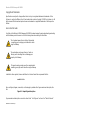 2
2
-
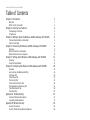 3
3
-
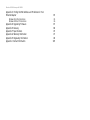 4
4
-
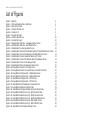 5
5
-
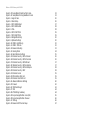 6
6
-
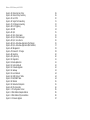 7
7
-
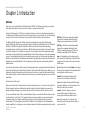 8
8
-
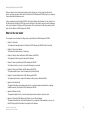 9
9
-
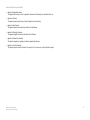 10
10
-
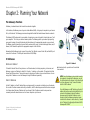 11
11
-
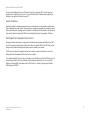 12
12
-
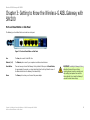 13
13
-
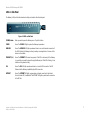 14
14
-
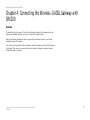 15
15
-
 16
16
-
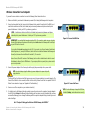 17
17
-
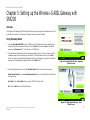 18
18
-
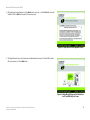 19
19
-
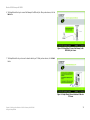 20
20
-
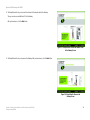 21
21
-
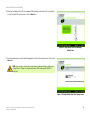 22
22
-
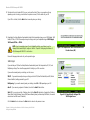 23
23
-
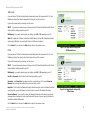 24
24
-
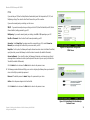 25
25
-
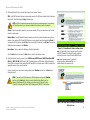 26
26
-
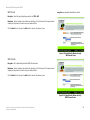 27
27
-
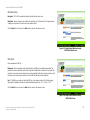 28
28
-
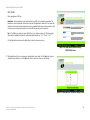 29
29
-
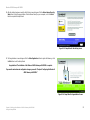 30
30
-
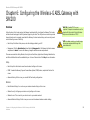 31
31
-
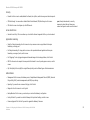 32
32
-
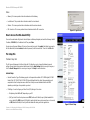 33
33
-
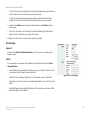 34
34
-
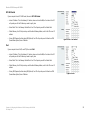 35
35
-
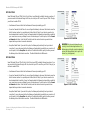 36
36
-
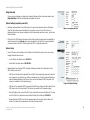 37
37
-
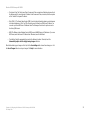 38
38
-
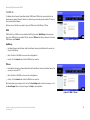 39
39
-
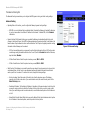 40
40
-
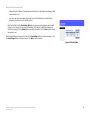 41
41
-
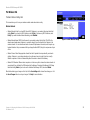 42
42
-
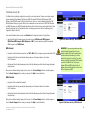 43
43
-
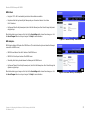 44
44
-
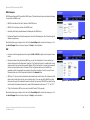 45
45
-
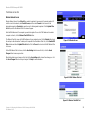 46
46
-
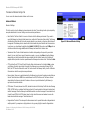 47
47
-
 48
48
-
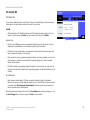 49
49
-
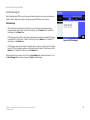 50
50
-
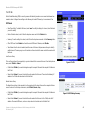 51
51
-
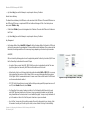 52
52
-
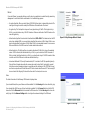 53
53
-
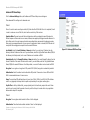 54
54
-
 55
55
-
 56
56
-
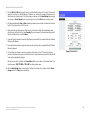 57
57
-
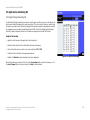 58
58
-
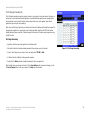 59
59
-
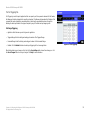 60
60
-
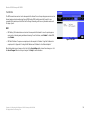 61
61
-
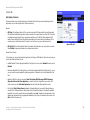 62
62
-
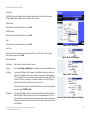 63
63
-
 64
64
-
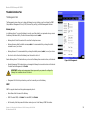 65
65
-
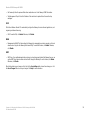 66
66
-
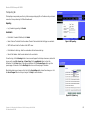 67
67
-
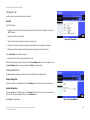 68
68
-
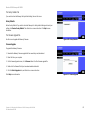 69
69
-
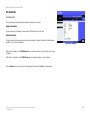 70
70
-
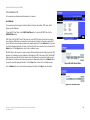 71
71
-
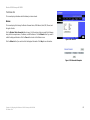 72
72
-
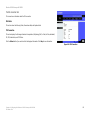 73
73
-
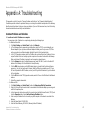 74
74
-
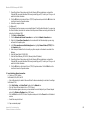 75
75
-
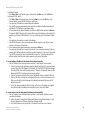 76
76
-
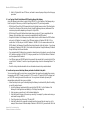 77
77
-
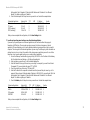 78
78
-
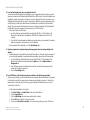 79
79
-
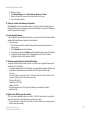 80
80
-
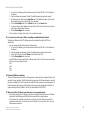 81
81
-
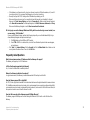 82
82
-
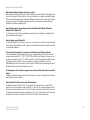 83
83
-
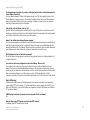 84
84
-
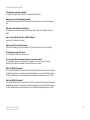 85
85
-
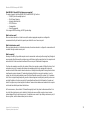 86
86
-
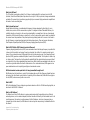 87
87
-
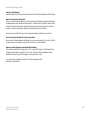 88
88
-
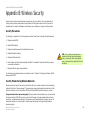 89
89
-
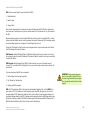 90
90
-
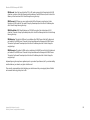 91
91
-
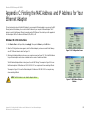 92
92
-
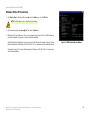 93
93
-
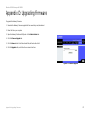 94
94
-
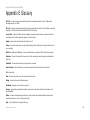 95
95
-
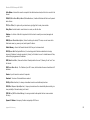 96
96
-
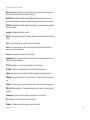 97
97
-
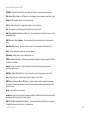 98
98
-
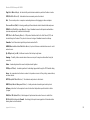 99
99
-
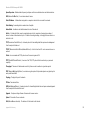 100
100
-
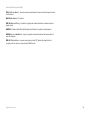 101
101
-
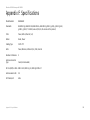 102
102
-
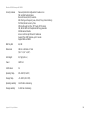 103
103
-
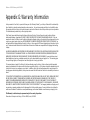 104
104
-
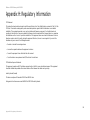 105
105
-
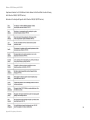 106
106
-
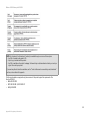 107
107
-
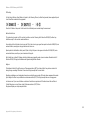 108
108
-
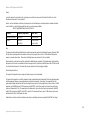 109
109
-
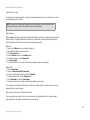 110
110
-
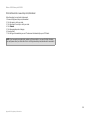 111
111
-
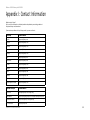 112
112
-
 113
113
-
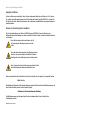 114
114
-
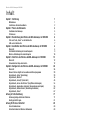 115
115
-
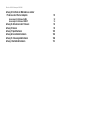 116
116
-
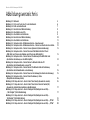 117
117
-
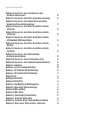 118
118
-
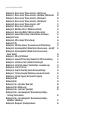 119
119
-
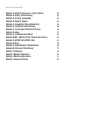 120
120
-
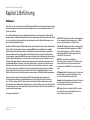 121
121
-
 122
122
-
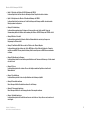 123
123
-
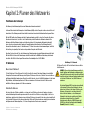 124
124
-
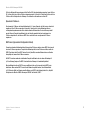 125
125
-
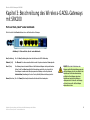 126
126
-
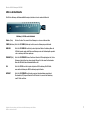 127
127
-
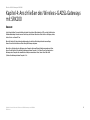 128
128
-
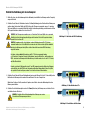 129
129
-
 130
130
-
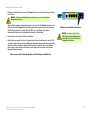 131
131
-
 132
132
-
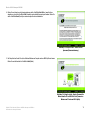 133
133
-
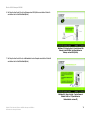 134
134
-
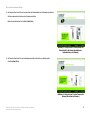 135
135
-
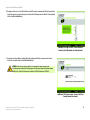 136
136
-
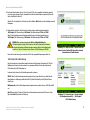 137
137
-
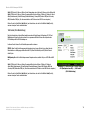 138
138
-
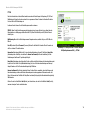 139
139
-
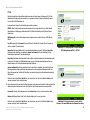 140
140
-
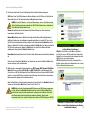 141
141
-
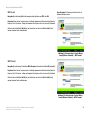 142
142
-
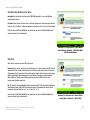 143
143
-
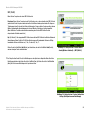 144
144
-
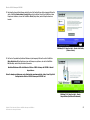 145
145
-
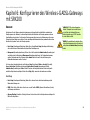 146
146
-
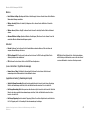 147
147
-
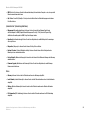 148
148
-
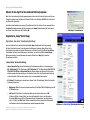 149
149
-
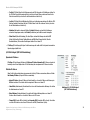 150
150
-
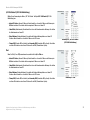 151
151
-
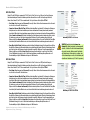 152
152
-
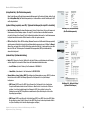 153
153
-
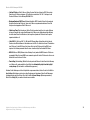 154
154
-
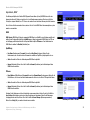 155
155
-
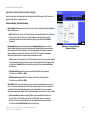 156
156
-
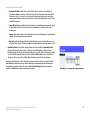 157
157
-
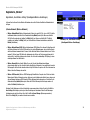 158
158
-
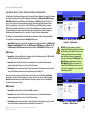 159
159
-
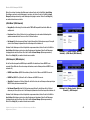 160
160
-
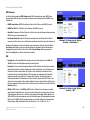 161
161
-
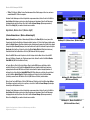 162
162
-
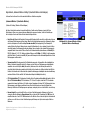 163
163
-
 164
164
-
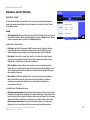 165
165
-
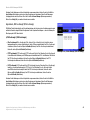 166
166
-
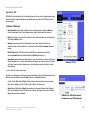 167
167
-
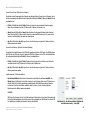 168
168
-
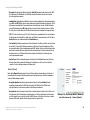 169
169
-
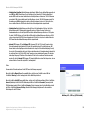 170
170
-
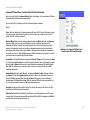 171
171
-
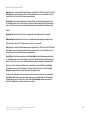 172
172
-
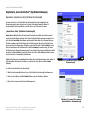 173
173
-
 174
174
-
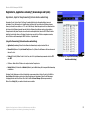 175
175
-
 176
176
-
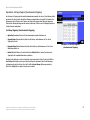 177
177
-
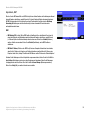 178
178
-
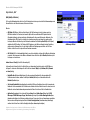 179
179
-
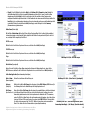 180
180
-
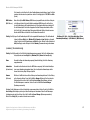 181
181
-
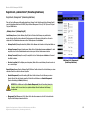 182
182
-
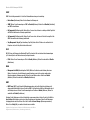 183
183
-
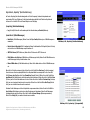 184
184
-
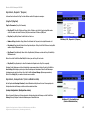 185
185
-
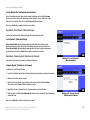 186
186
-
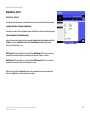 187
187
-
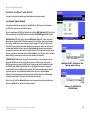 188
188
-
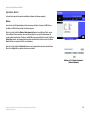 189
189
-
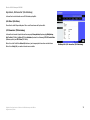 190
190
-
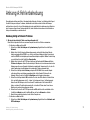 191
191
-
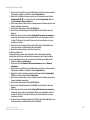 192
192
-
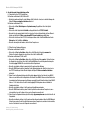 193
193
-
 194
194
-
 195
195
-
 196
196
-
 197
197
-
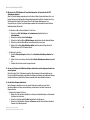 198
198
-
 199
199
-
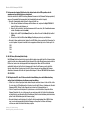 200
200
-
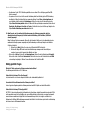 201
201
-
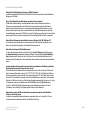 202
202
-
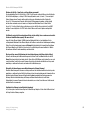 203
203
-
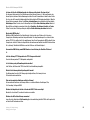 204
204
-
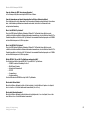 205
205
-
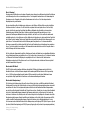 206
206
-
 207
207
-
 208
208
-
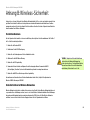 209
209
-
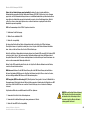 210
210
-
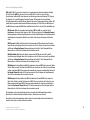 211
211
-
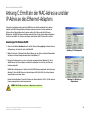 212
212
-
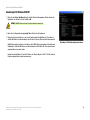 213
213
-
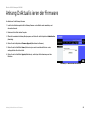 214
214
-
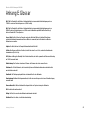 215
215
-
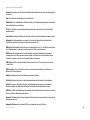 216
216
-
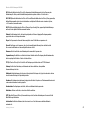 217
217
-
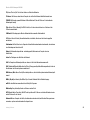 218
218
-
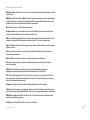 219
219
-
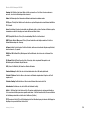 220
220
-
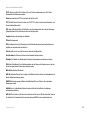 221
221
-
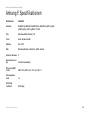 222
222
-
 223
223
-
 224
224
-
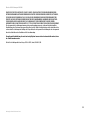 225
225
-
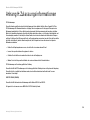 226
226
-
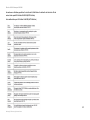 227
227
-
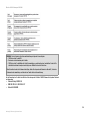 228
228
-
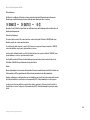 229
229
-
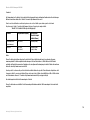 230
230
-
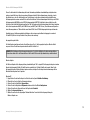 231
231
-
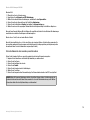 232
232
-
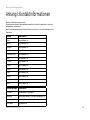 233
233
-
 234
234
-
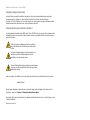 235
235
-
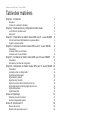 236
236
-
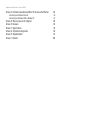 237
237
-
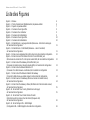 238
238
-
 239
239
-
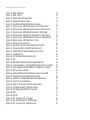 240
240
-
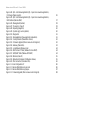 241
241
-
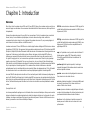 242
242
-
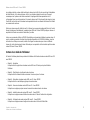 243
243
-
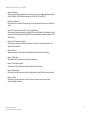 244
244
-
 245
245
-
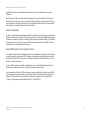 246
246
-
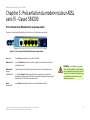 247
247
-
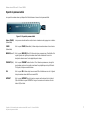 248
248
-
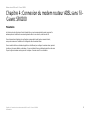 249
249
-
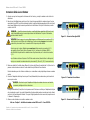 250
250
-
 251
251
-
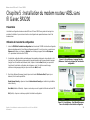 252
252
-
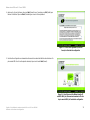 253
253
-
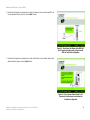 254
254
-
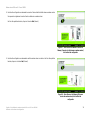 255
255
-
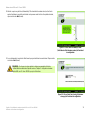 256
256
-
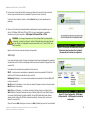 257
257
-
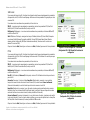 258
258
-
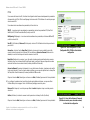 259
259
-
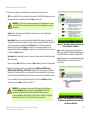 260
260
-
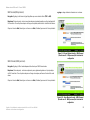 261
261
-
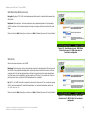 262
262
-
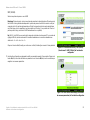 263
263
-
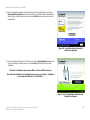 264
264
-
 265
265
-
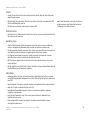 266
266
-
 267
267
-
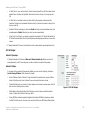 268
268
-
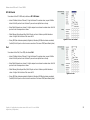 269
269
-
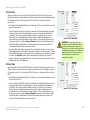 270
270
-
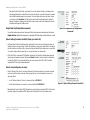 271
271
-
 272
272
-
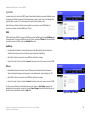 273
273
-
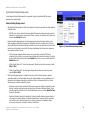 274
274
-
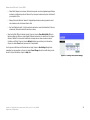 275
275
-
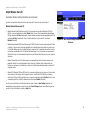 276
276
-
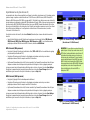 277
277
-
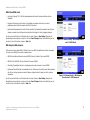 278
278
-
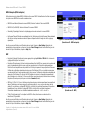 279
279
-
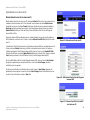 280
280
-
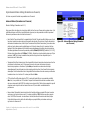 281
281
-
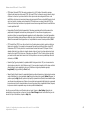 282
282
-
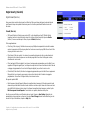 283
283
-
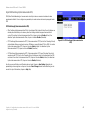 284
284
-
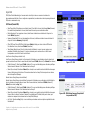 285
285
-
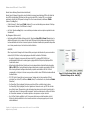 286
286
-
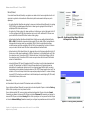 287
287
-
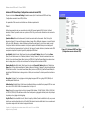 288
288
-
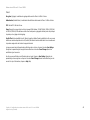 289
289
-
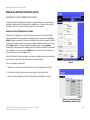 290
290
-
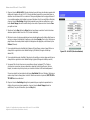 291
291
-
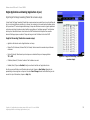 292
292
-
 293
293
-
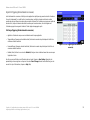 294
294
-
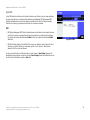 295
295
-
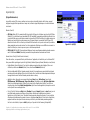 296
296
-
 297
297
-
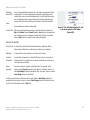 298
298
-
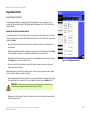 299
299
-
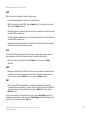 300
300
-
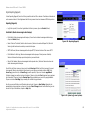 301
301
-
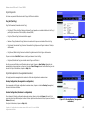 302
302
-
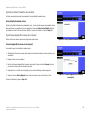 303
303
-
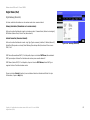 304
304
-
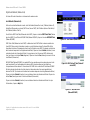 305
305
-
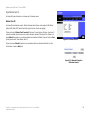 306
306
-
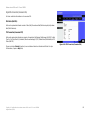 307
307
-
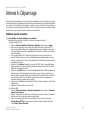 308
308
-
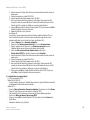 309
309
-
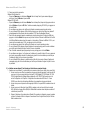 310
310
-
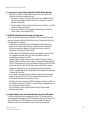 311
311
-
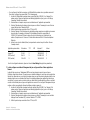 312
312
-
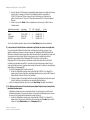 313
313
-
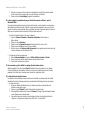 314
314
-
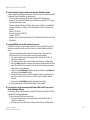 315
315
-
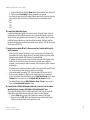 316
316
-
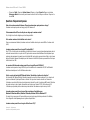 317
317
-
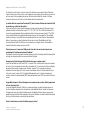 318
318
-
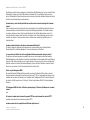 319
319
-
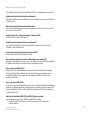 320
320
-
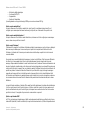 321
321
-
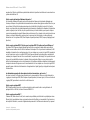 322
322
-
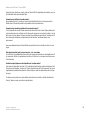 323
323
-
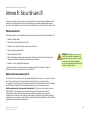 324
324
-
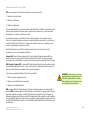 325
325
-
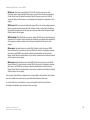 326
326
-
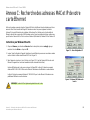 327
327
-
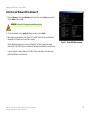 328
328
-
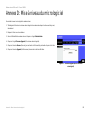 329
329
-
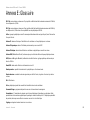 330
330
-
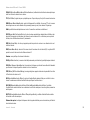 331
331
-
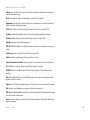 332
332
-
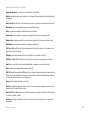 333
333
-
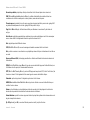 334
334
-
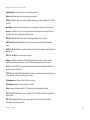 335
335
-
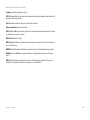 336
336
-
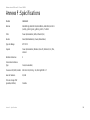 337
337
-
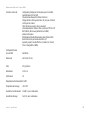 338
338
-
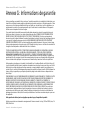 339
339
-
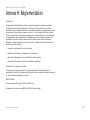 340
340
-
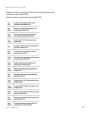 341
341
-
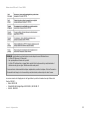 342
342
-
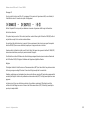 343
343
-
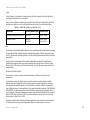 344
344
-
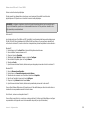 345
345
-
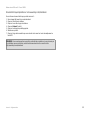 346
346
-
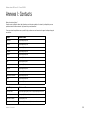 347
347
Linksys WAG54GX2 Benutzerhandbuch
- Kategorie
- WLAN-Zugangspunkte
- Typ
- Benutzerhandbuch
in anderen Sprachen
- English: Linksys WAG54GX2 User guide
- français: Linksys WAG54GX2 Mode d'emploi
Verwandte Artikel
-
Linksys BEFW11S4 ver. 3 Benutzerhandbuch
-
Cisco WRT320N Benutzerhandbuch
-
Linksys BEFDSR41W Benutzerhandbuch
-
Cisco X3500 Bedienungsanleitung
-
Linksys WRT54G (EU) Benutzerhandbuch
-
Linksys WRT54GS Bedienungsanleitung
-
Linksys BEFDSR41W Bedienungsanleitung
-
Linksys wag354g wireless g adsl home gateway Benutzerhandbuch
-
Linksys AG241 Bedienungsanleitung
-
Linksys WVC54GCA Bedienungsanleitung
Andere Dokumente
-
D-Link DSL-320T Quick Instruction Manual
-
Philips SNK5620/00 Benutzerhandbuch
-
Allnet ALL0277DSLB V.2 Bedienungsanleitung
-
D-Link DSL-320T Bedienungsanleitung
-
Cisco Systems WAG54GS (EU) Benutzerhandbuch
-
König CMP-WNROUT60 Bedienungsanleitung
-
Cisco Linksys WAG110 Benutzerhandbuch
-
Cisco Systems DUAL-BAND WUSB600N Benutzerhandbuch
-
Atlantis-Land A02-RA240-W54 Benutzerhandbuch
-
Vivanco WLAN ROUT 54-N Bedienungsanleitung